| Tips Excel | go to : Index | ||
| Tip 033 | |||
| Deze Tip werd geschreven door mezelf | |||
| Voorwaardelijk opmaak voor verschillende rijen op basis van een celverwijzing. | |||
| In deze tip toon ik je hoe je meerdere rijen voorwaardelijk opmaakt op basis van een celverwijzing. Het Excel-bestand kun je hier downloaden |
|||
| Als voorbeeld heb ik een tabel gemaakt met een aantal kolommen, plus een cel H1 (1) waarin de voorwaarde waaraan moet worden voldaan, wordt vermeld. | |||
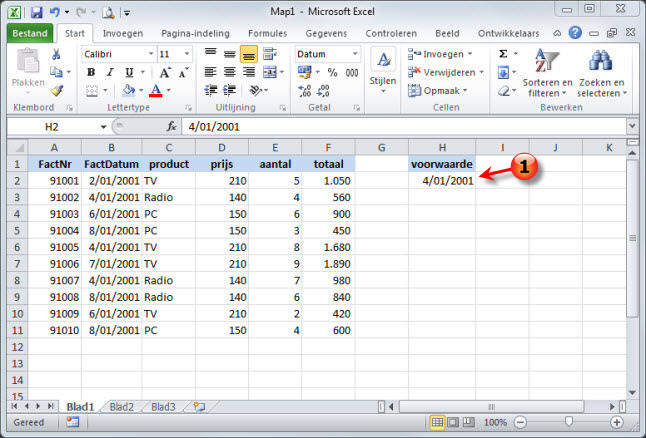 |
|||
| Selecteer eerst de hele tabel met uitzondering van de kolomtitels. Belangrijk is dat de cel A2 is geselecteerd, deze wordt namelijk naar onder en naar rechts in het geselecteerde bereik gekopieerd. (A) |
|||
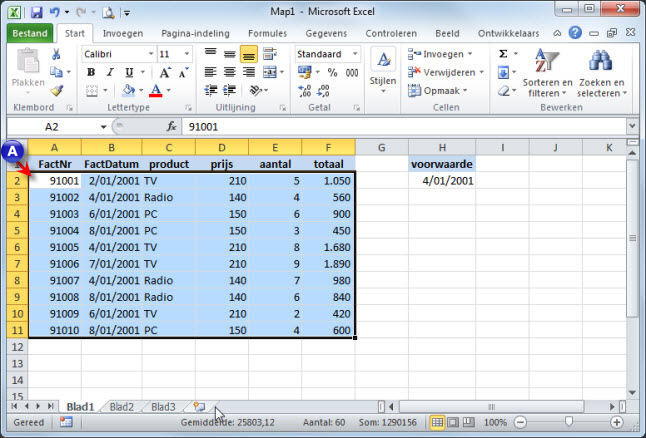 |
|||
| Klik vervolgens de knop "Voorwaardelijke opmaak" in het lint (2), en kies "Nieuwe regel" (3) in het drop-downmenu. | |||
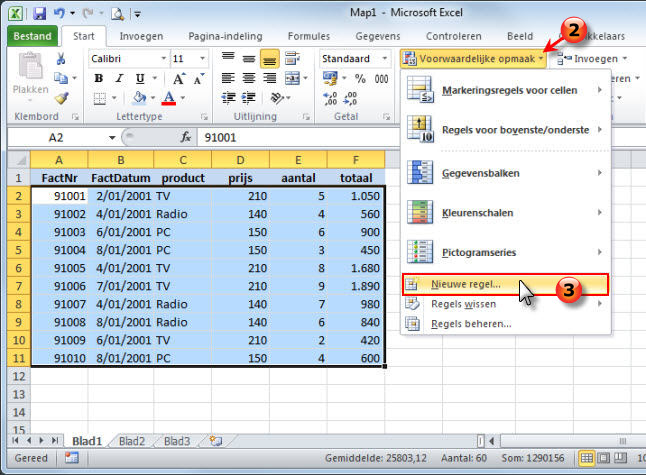 |
|||
In het dialoogvenster dat verschijnt selecteer je de regel "Een formule gebruiken om te bepalen welke cellen worden opgemaakt" (4). Dit plaatst volgende formule in dit invulvak: =$B$2 (6). |
|||
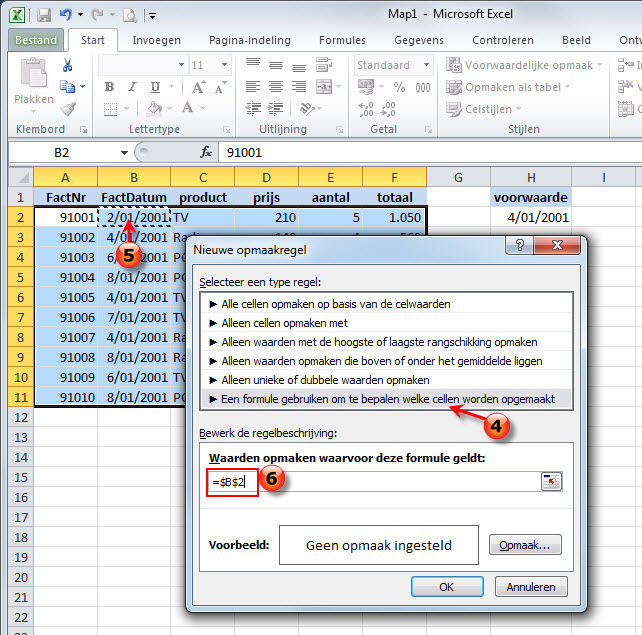 |
|||
Maak van deze absolute celverwijzing een semi-absolute celverwijzing door twee maal de F4 toets op je toetsenbord te klikken (7). |
|||
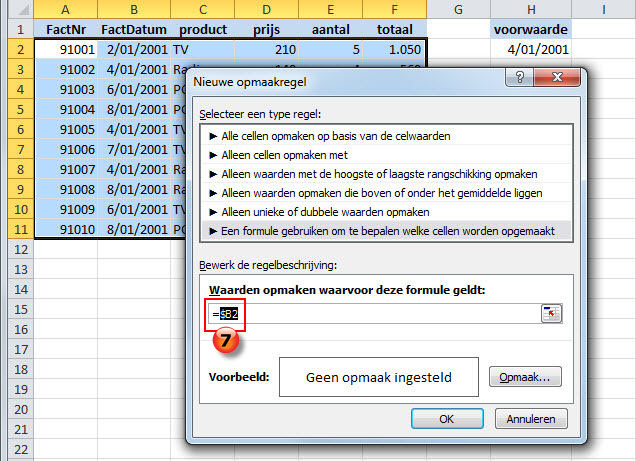 |
|||
Typ vervolgens het is gelijk aan teken (=) in het invulvak, en selecteer de cel met de voorwaarde (8). Klik vervolgens de knop "Opmaak". |
|||
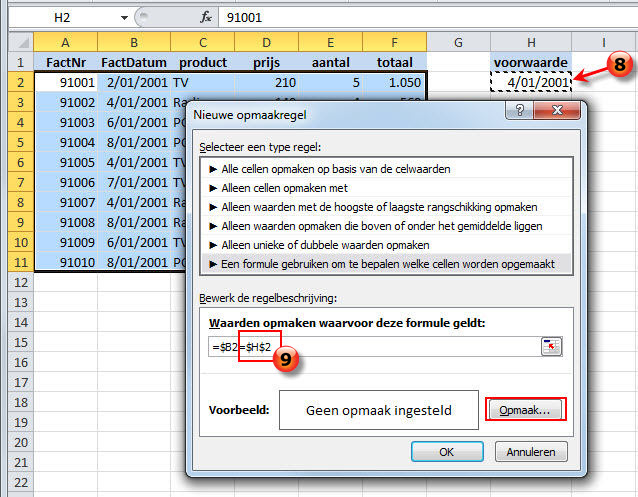 |
|||
| In het dialoogvenster "Celeigenschappen" geef je een opmaak voor de cellen in naar eigen keuze. Ik kies enkel voor een oranje achtergrond, maar hiermee doe je wat je wil. Klik de knop OK. |
|||
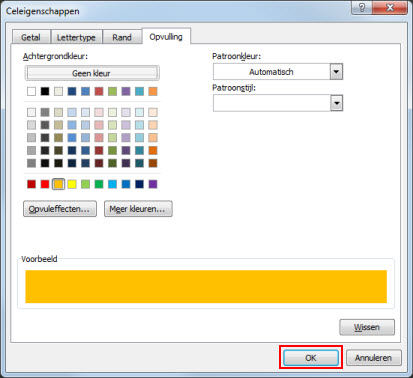 |
|||
| Klik nogmaals de knop OK om het dialoogvenster "Nieuwe opmaakregel" te sluiten. | |||
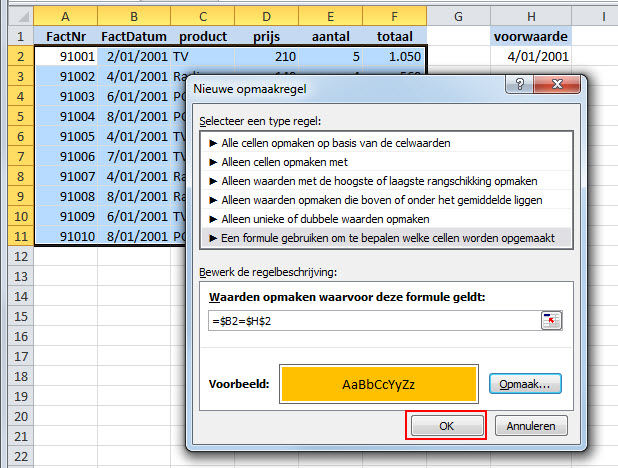 |
|||
| Zoals je ziet zijn de hele rijen die voldoen aan de voorwaarde, voorwaardelijk opgemaakt. Wijzig je de datum in cel H2, dan zullen automatisch de rijen die aan deze voorwaarde voldoen worden opgemaakt. |
|||
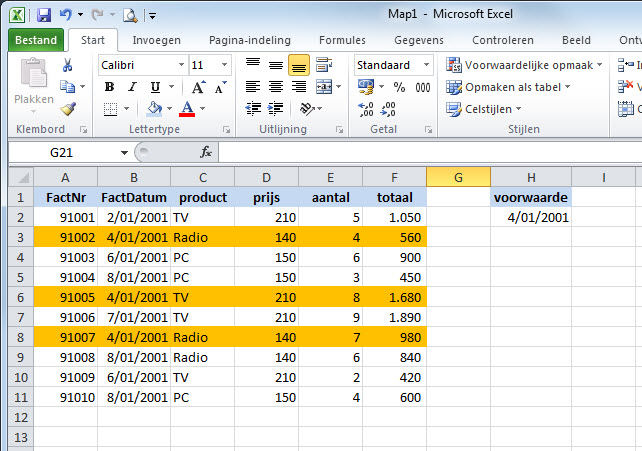 |
|||
| Index | |||
copyright © 2012 - gratiscursus.be
![]()

